この手順では、新しい UWP プロジェクトを作成し、標準の Rectangle コントロールを追加します。また、追加した Rectangle コントロールにグラデーションを適用して外観をカスタマイズします。
- Visual Studio を開き、[ファイル]→[新規作成]→[プロジェクト]を選択します。
-
[新しいプロジェクト]ダイアログボックスの左ペインで、言語の 1 つを展開します。
- 選択した言語の下で、[Windows ストア]を選択します。
- テンプレートリストで、[新しいアプリケーション(XAML)]を選択します。
- 名前を入力し、[OK]をクリックしてプロジェクトを作成します。
- デザインビューに切り替え、ツールボックスに移動し、Rectangle アイコンをダブルクリックして標準の Rectangle コントロールをグリッドに追加します。
- ウィンドウのサイズを変更して、四角形をウィンドウ全体に拡大します。
- 再度 XAML ビューに切り替え、<Rectangle> タグを次のコードに置き換えて塗りつぶしを追加します。
XAML コードのコピー<Rectangle x:Name="Rectangle1" Stroke="Black"> <Rectangle.Fill> <LinearGradientBrush x:Name="colors"> <GradientStop x:Name="col1" Color="Black" Offset="0" /> <GradientStop x:Name="col2" Color="White" Offset="1" /> </LinearGradientBrush> </Rectangle.Fill> </Rectangle>
これで、白黒の直線グラデーション塗りつぶしが四角形に追加されます。ページのデザインビューは、次の図のようになります。
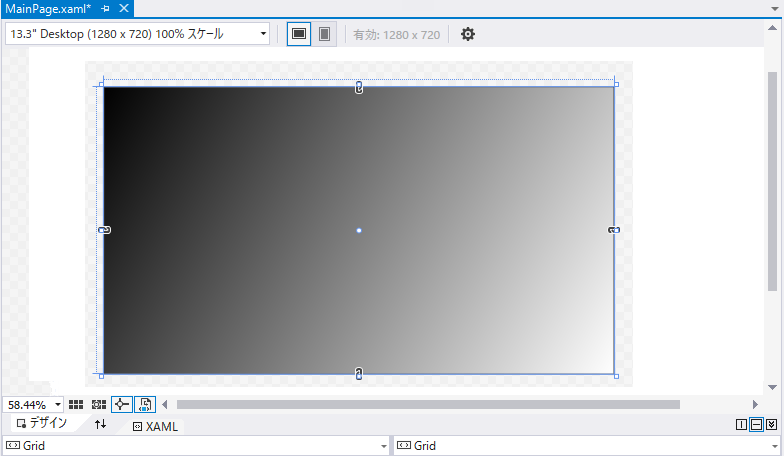
これで、UWP アプリケーションを作成し、標準の Rectangle コントロールを追加して、外観をカスタマイズできました。次の手順では、C1ColorPicker コントロールをアプリケーションに追加してカスタマイズします。
関連トピック